Définir votre présence et votre message d'état
Vous pouvez définir votre présence et un message d'état personnalisé dans Mitel One web application. Votre présence permet aux autres utilisateurs de Mitel One de connaître votre état de disponibilité, comme expliqué ci-dessous :
 Indique que vous êtes disponible pour envoyer des messages ou recevoir des appels.
Indique que vous êtes disponible pour envoyer des messages ou recevoir des appels. Indiquez que vous êtes Occupé et vous n'êtes pas prêt à envoyer un message ou à recevoir des appels. Cependant, vous allez toujours recevoir des appels, des messages et des notifications de messages lorsque votre statut de disponibilité indiquera Occupé. Notez que votre présence passe automatiquement à Occupé lorsque vous êtes en communication ou en réunion.
Indiquez que vous êtes Occupé et vous n'êtes pas prêt à envoyer un message ou à recevoir des appels. Cependant, vous allez toujours recevoir des appels, des messages et des notifications de messages lorsque votre statut de disponibilité indiquera Occupé. Notez que votre présence passe automatiquement à Occupé lorsque vous êtes en communication ou en réunion. Indique que vous êtes Absent ou que vous avez verrouillé votre système ou votre mobile. Cependant, vous continuerez à recevoir des appels, des messages et des notifications de messages.
Indique que vous êtes Absent ou que vous avez verrouillé votre système ou votre mobile. Cependant, vous continuerez à recevoir des appels, des messages et des notifications de messages. Activez la fonction DND (Ne pas déranger) pour bloquer tous les appels vocaux vers votre application et le téléphone de bureau associé à votre compte Mitel CloudLink. Pour désactiver l’option DND sur votre application, définissez votre état de disponibilité à Disponible ou Occupé.
Activez la fonction DND (Ne pas déranger) pour bloquer tous les appels vocaux vers votre application et le téléphone de bureau associé à votre compte Mitel CloudLink. Pour désactiver l’option DND sur votre application, définissez votre état de disponibilité à Disponible ou Occupé.Lorsque la fonction DND est activée sur votre Mitel One web application :
- Tous les appels vocaux entrants sont bloqués à partir de la sonnerie de votre application et le téléphone de bureau associé avec votre compte Mitel CloudLink. La sonnerie existante ou les appels connectés ne sont pas affectés.
- Les appelants sont alertés par un signal occupé ou sont invités à quitter une boîte vocale en fonction de la manière le "Chemin de transmission" est configuré sur le MiVoice Office PBX pour votre compte Mitel CloudLink.
- Aucune autre fonction de l'application, y compris les messages personnels, les messages de groupe et les notifications de messages, n'est affectée.
- Les appels de Groupe sont passés à tous les membres du groupe qui n’ont pas l’option NPD activé.
- L'application Mitel One affiche l'état de présence d'un utilisateur comme Occupé lorsque l'utilisateur rejoint une réunion, et comme Disponible lorsque l'utilisateur quitte la réunion.
- Lorsqu'un utilisateur désactive le NPD dans Mitel One web application, l'état de présence de l'utilisateur s'affiche comme Disponible dans l'application et dans le téléphone de bureau MiVoice Office 400 associé au compte de l'utilisateur.
- La synchronisation de Mitel One web application avec Office 365 ne met pas à jour le statut de présence Mitel One en fonction du calendrier Office 365. Elle synchronise uniquement les réunions de votre calendrier Office 365 avec le widget Réunions de Mitel One web application.
Définir votre Présence
Pour définir votre présence, survolez votre avatar sur l'écran d'Accueil et cliquez sur l'option correspondante pour définir votre présence sur Disponible, Occupé, Absent ou NPD (Ne pas déranger).
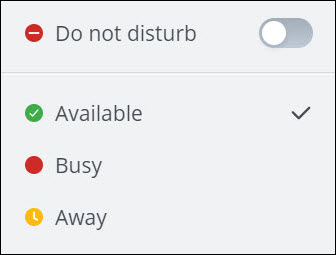
Définir ou mettre à jour votre message d'état
Pour définir ou mettre à jour votre message d'état :
- Cliquez sur votre avatar à partir de l’écran d’accueil. Un panneau s’ouvre.
- Cliquez sur l'icône
 associée à Mettre à jour votre message d'état.Note: Cliquez sur l'icône
associée à Mettre à jour votre message d'état.Note: Cliquez sur l'icône pour supprimer votre message d'état existant.
pour supprimer votre message d'état existant. - Dans le champ prévu à cet effet, saisissez votre message préféré, puis cliquez sur
 pour l'enregistrer comme message d'état.
pour l'enregistrer comme message d'état.
Présence NPD de Mitel One web application avec le téléphone de bureau MiVoice Office 400
La définition de l'état de présence dans votre Mitel One web application met également à jour l'état de présence dans le menu de présence du téléphone de bureau MiVoice Office 400 de l'utilisateur et vice versa. Le tableau suivant répertorie l'état de présence dans l'application Web et l'état de présence correspondant dans le menu de présence de l'écran du téléphone de bureau MiVoice Office 400.
| Mitel One Web Application | MiVoice 400 Deskphone |
|---|---|
| Disponible | Disponible |
| Absent | Absent |
| Occupé (lorsque l'utilisateur rejoint une réunion Mitel One) | Meeting |
| NPD | Non disponible |
| Occupé | Occupé |
- Lorsque le téléphone de bureau ne dispose pas d'une touche de transfert NPD
- Si vous réglez l'état de présence sur NPD dans l'application Web Mitel One, l'état de présence du téléphone de bureau MiVoice Office 400 sera mis à jour sur Non disponible. Toutefois, cela ne bloquera pas les appels entrants sur l'application Web, à moins que vous n'ayez configuré le PBX pour qu'il achemine les appels vers un autre numéro lorsque l'état de présence du téléphone de bureau est réglé sur Non disponible. Si le PBX est configuré pour acheminer les appels vers un autre numéro, l'application Web et le téléphone de bureau ne recevront pas d'appels.
- La désactivation du statut NPD dans Mitel One web application met à jour le statut de présence de l'utilisateur comme étant Disponible dans l'application Web et dans le téléphone de bureau MiVoice Office 400 associé au compte de l'utilisateur.
- Si vous définissez l'état de présence sur Non disponible dans le menu de présence du téléphone de bureau MiVoice Office 400, l'état de présence de Mitel One web application sera mis à jour sur NPD.
- Si vous définissez l'état de présence sur tout autre état que Non disponible dans le menu de présence de l'affichage du téléphone de bureau, Mitel One web application sera mise à jour sur l'état correspondant. Par exemple, si vous définissez l'état de présence sur Disponible dans le téléphone de bureau MiVoice Office 400, l'état de présence dans Mitel One web application sera mis à jour sur Disponible.
- Lorsque le téléphone de bureau possède un bouton de transfert NPD configuré avec ‘Destination globale du transfert d'appel pour le champ Ne pas déranger dans le PBX du MiVoice Office 400’.
- Si vous réglez l'état de présence sur NPD dans l'application Web Mitel One, l'état de présence du téléphone de bureau MiVoice Office 400 sera mis à jour sur Non disponible. Si le bouton de transfert NPD est activé, l'application Web et le téléphone de bureau ne recevront pas d'appels entrants.
- L'activation du bouton de transfert NPD sur le téléphone de bureau MiVoice Office 400 mettra à jour l'état de présence du téléphone de bureau sur Non disponible. Toutefois, l'état de présence ne sera pas mis à jour dans Mitel One web application.
- La désactivation du bouton de transfert NPD sur le téléphone de bureau MiVoice Office 400 met à jour l'état de présence dans le téléphone de bureau et Mitel One web application sur Disponible.
- Si vous composez le code FAC d'activation/désactivation du transfert NPD du MiVoice Office 400 à partir de l'application web Mitel One, le bouton de transfert NPD du téléphone de bureau MiVoice Office 400 sera activé/désactivé. L'activation du bouton de transfert NPD sur le téléphone de bureau MiVoice Office 400 bloque les appels entrants sur l'application web et le téléphone de bureau.Note: La composition du code FAC de renvoi NPD du MiVoice Office 400 à partir de l'application Web échouera si le champ Destination du renvoi d'appel global pour ne pas déranger n'est pas configuré dans le PBX du MiVoice Office 400.
- Lorsque l'état de présence du téléphone de bureau est réglé sur Non disponible, le bouton de renvoi NPD du téléphone de bureau du MiVoice Office 400 doit être désactivé pour que les appels soient renvoyés vers le numéro de destination configuré pour l'état Non disponible du téléphone de bureau. Sinon, les appels seront renvoyés vers le numéro de renvoi d'appel global du PBX.